یکی از مشکلات کاربران واتساپ این است که پیشنمایش متن پیامها در صفحهی قفل نمایش داده میشود و اطرافیان میتوانند آن را رویت کنند. این مشکل به سادگی با تغییر دادن تنظیمات WhatsApp رفع میشود.
در این مقاله دو روش غیرفعال کردن پیشنمایش پیامهای واتساپ در صفحهی قفل آیفون را بررسی میکنیم.
روش اول این است که پیشنمایش محتوای تمام نوتیفیکیشنها را غیرفعال کنید. در این صورت نوتیفیکیشن همهی اپهای نصب شده به صورت جمعوجور و ساده و بدون نمایش محتویات در صفحهی قفل نمایان میشود. روش دوم این است که تنظیمات واتساپ را تغییر بدهید و کاری به نوتیفیکیشن دیگر اپها نداشته باشید. در ادامه هر دو روش را بررسی میکنیم.
مخفی کردن محتوای نوتیفیکیشن همهی اپها در صفحه قفل آیفون
یکی از ویژگیهای جدید آیفون که با ظهور حسگر Face ID در iPhone X اضافه شده، قابلیت مخفی کردن پیشنمایش نوتیفیکیشنها است. این ویژگی در iOS 11 معرفی شد و در حال حاضر در تمام آیفونها قابل استفاده است، حتی آیفونهایی که حسگر تشخیص چهره ندارند و صرفاً از Touch ID یا حسگر اثر انگشت بهره میبرند. تفاوت در این است که در آیفونهای مجهز به حسگر Face ID، این ویژگی به صورت پیشفرض فعال است اما در آیفونهای قدیمی که از این حسگر برخوردار نیستند، میبایست آن را به صورت دستی فعال کرد.
توجه کنید که مخفی کردن پیشنمایش نوتیفیکیشنها به این معنی است که پیشنمایش پیامهای واتساپ و دیگر پیامرسانها و همینطور پیشنمایش نوتیفیکیشن دیگر اپلیکیشنها همگی در صفحهی قفل مخفی میشود.
در مورد پیامرسان واتساپ همانطور که در تصویر زیر مشاهده میکنید فقط نام فرستندهی پیام نمایش داده میشود و متن پیام مخفی میشود.
اما اگر آیفون را آنلاک کنید یا پیشنمایش نوتیفیکیشنها را مثل قبل فعال کنید، متن پیام نیز نمایش داده میشود:
اما روش مخفی کردن پیشنمایش نوتیفیکیشنها در آیفونهای قدیمی: اپلیکیشن تنظیمات یا Settings را اجرا کنید و روی گزینهی Notifications تپ کنید.
در ادامه روی گزینهی Show Previews تپ کنید.
گزینهی When Unlocked را انتخاب کنید تا فقط در حالتی متن کامل نوتیفیکشنها در صفحهی قفل نمایش داده شود که آیفون آنلاک شده باشد. دقت کنید که برای آنلاک کردن میتوانید از حسگر تشخیص چهره در آیفونهای جدید و یا حسگر اثر انگشت در آیفونهای قدیمی استفاده کنید.
اگر میخواهید باز هم بیشتر احتیاط کنید، میتوانید حالت سوم یعنی Never را انتخاب کنید. در این صورت هیچ اثری از نوتیفیکیشنها در صفحهی قفل باقی نمیماند!
غیرفعال کردن پیشنمایش پیامها در نوتیفیکشنهای واتساپ
راهکار بعدی برای جلوگیری از نمایش متن پیامها در صفحهی قفل این است که تنظیمات اپلیکیشن WhatsApp را تغییر بدهید. در این صورت میتوانید متن نوتیفیکیشن سایر اپها را به صورت مجزا مخفی یا فعال کنید.
اما روال کار: برای دسترسی به تنظیمات اپلیکیشن واتساپ، این اپ را اجرا کرده و در پایین صفحه روی تب Settings تپ کنید.
سپس روی Notifications تپ کنید.
سوییچ گزینهی Show Preview را در وضعیت غیرفعال قرار دهید.
به این ترتیب زمانی که پیام جدیدی در واتساپ دریافت میکنید، نوتیفیکیشنی با ذکر نام مخاطب و عبارت Message در صفحهی قفل نمایان میشود.
howtogeekسیارهی آیتی

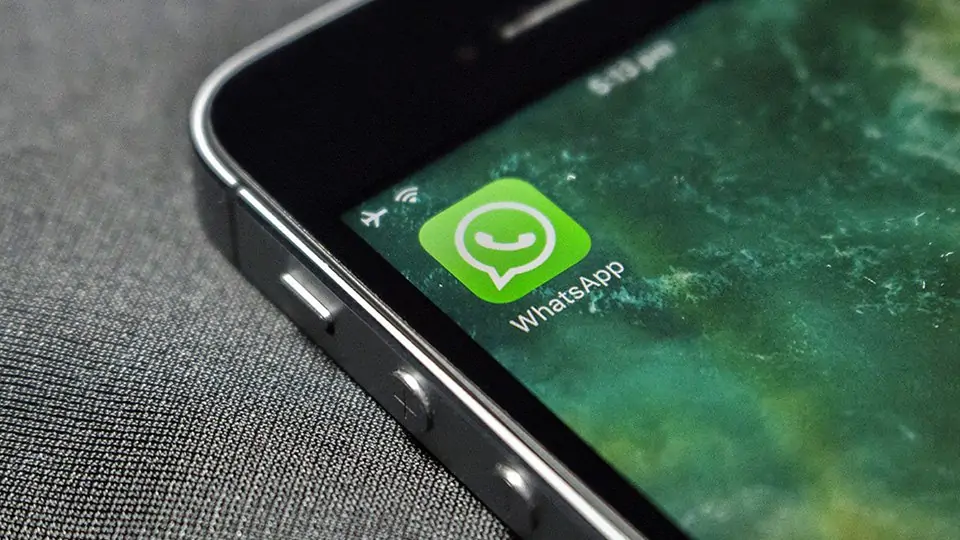
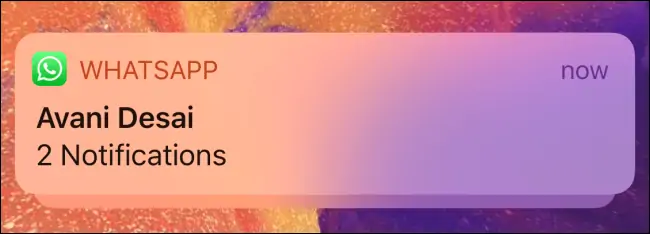

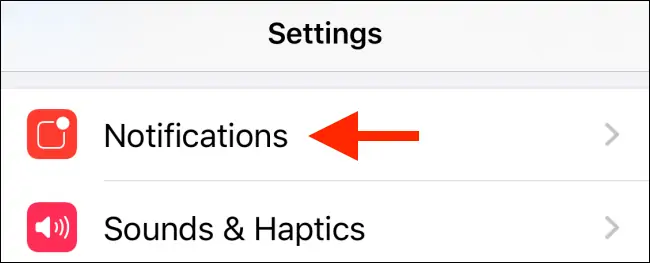
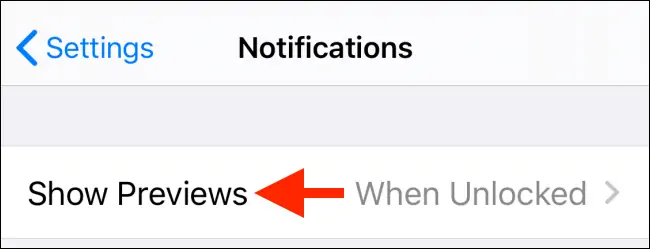
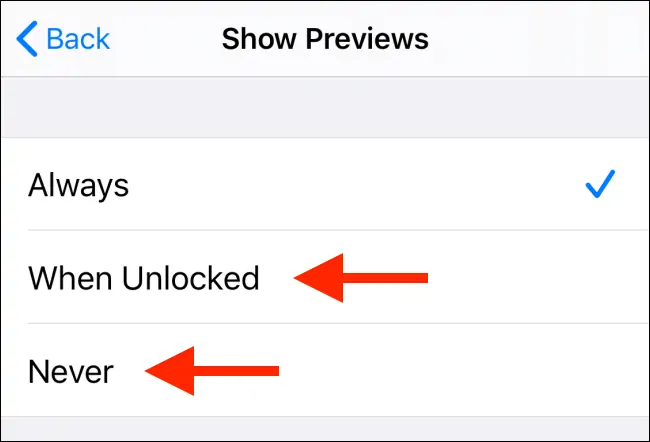
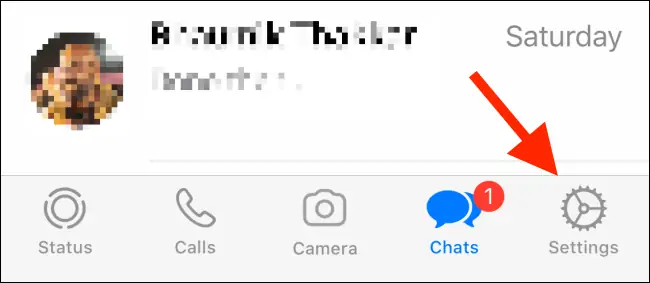
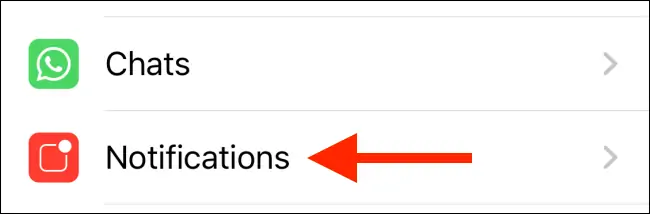
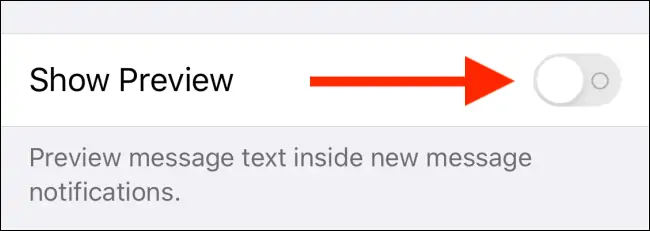
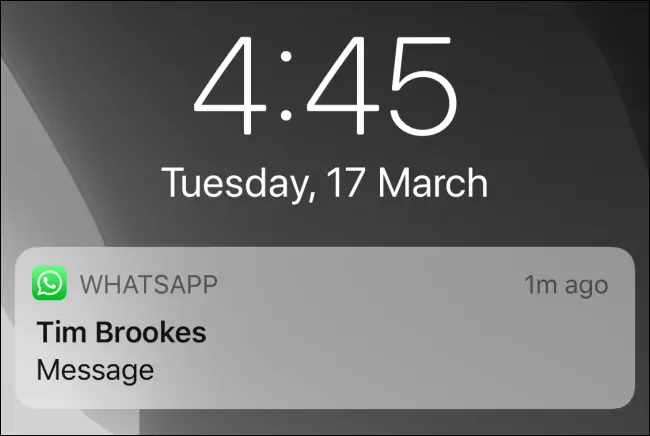
سلام.نوتیفیکیشن گوشیم رو روی when unlock گذاشتم ولی عکس پروفایل مخاطبی ک بهم پیام میده هم معلوم میشه راهی هست ک عکس پروفایلش روی نوتیفیکیشن نیاد؟؟؟